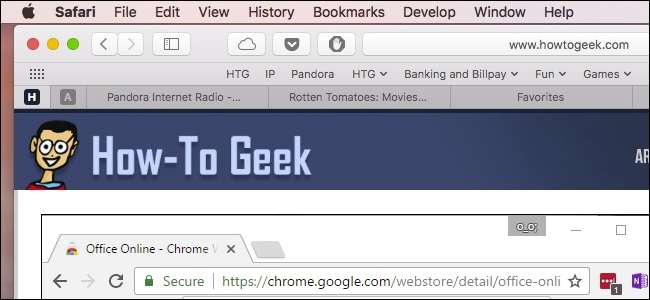
Tabbladen, glorieuze tabbladen! Elke webbrowser heeft ze nu, inclusief Apple's Safari . Tabbladen maken eigenlijk al vanaf het begin deel uit van Safari, maar er is veel meer aan de hand dan u zich wellicht realiseerde. Laten we je er doorheen helpen en je alles laten zien wat je moet weten om een Safari-tabmaster te worden.
Tabbladen openen, vastzetten en sluiten
VERWANT: De complete gids voor het beheersen van tabbladen in Google Chrome
De basisprincipes van Safari-tabbladen zijn vrij eenvoudig te begrijpen, en lijken in veel opzichten op die van Google Chrome .
Om een nieuw tabblad te maken, klikt u op het kleine + teken aan de rechterkant van de tabbalk of drukt u op Command + T op uw toetsenbord.
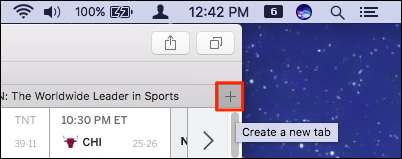
Om een tabblad te sluiten, klikt u op de X aan de linkerkant van het tabblad of gebruikt u de sneltoets Command + W.
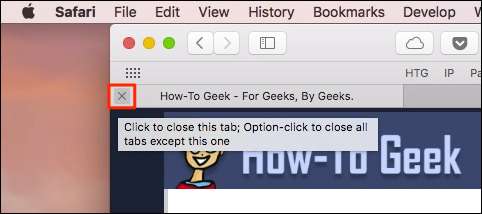
Lijkt eenvoudig genoeg, maar er is zoveel meer dat u kunt doen.
Als u meer dan één tabblad heeft geopend, sleept u ze over de tabbalk om ze opnieuw te rangschikken, of sleept u een tabblad uit het Safari-venster om het in zijn eigen instantie te openen.

Als u afzonderlijke vensters tot één wilt samenvoegen, klikt u op het menu Venster en vervolgens op "Alle vensters samenvoegen".
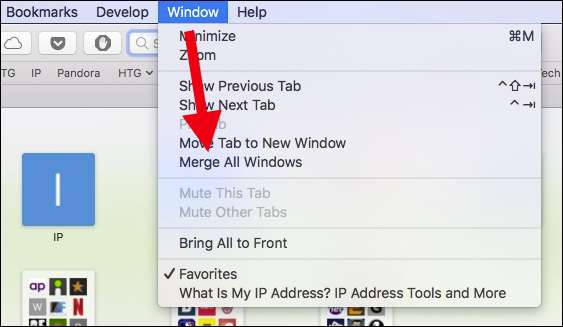
Klik met de rechtermuisknop op een tabblad en let op de opties. Er zijn niet veel, maar ze zijn belangrijk. U kunt het actieve tabblad sluiten of het actieve tabblad naar een nieuw venster verplaatsen, alsof u het van de tabbalk had gesleept.
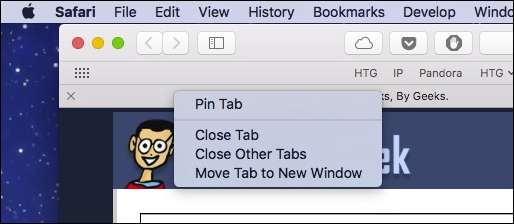
Als u een heleboel geopende tabbladen heeft en u niet elke afzonderlijk wilt sluiten, klikt u met de rechtermuisknop en selecteert u "Andere tabbladen sluiten". Als u per ongeluk een tabblad sluit dat u wilt behouden, kunt u op Command + Shift + T op uw toetsenbord drukken om het terug te halen. (Je kunt ook op Command + Z drukken om dit te doen, alsof je je vorige actie "ongedaan maakt", hoewel dit iets beperkter is.)

Over geopende tabbladen gesproken, u kunt al uw tabbladen gerangschikt in een handig raster zien door op de knop "Alle tabbladen weergeven" in de rechterbovenhoek te klikken, of door op Command + Shift + \ op uw toetsenbord te drukken.
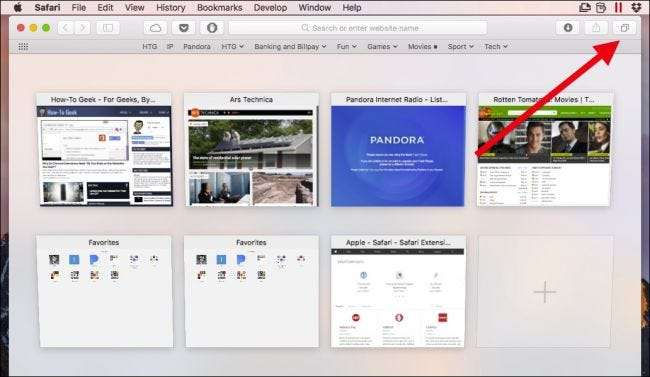
Door met de rechtermuisknop op een tabblad te klikken, kunt u ook tabbladen vastzetten. Wanneer u tabbladen vastzet, worden er kleinere gemaakt die aan de linkerkant van de tabbladbalk blijven staan.
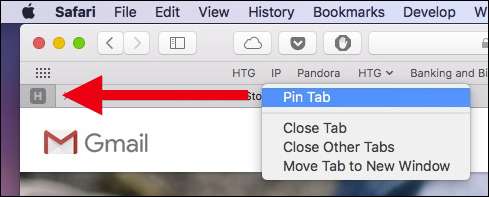
Vastgezette tabbladen blijven daar staan, zelfs als u Safari sluit en opnieuw opent, tenzij u de tabbladen specifiek sluit of losmaakt. Dit is geweldig om tabbladen open te houden die u altijd gebruikt, zoals uw e-mail of How-To Geek.
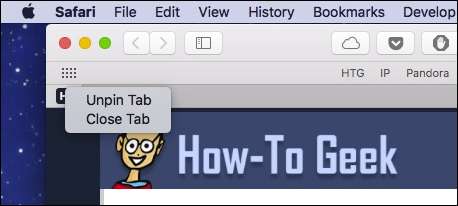
Om een luidruchtig tabblad te dempen, klikt u op het luidsprekerpictogram op het tabblad. Om alle tabbladen te dempen, klikt u op het blauwe luidsprekerpictogram in de locatiebalk.

Safari heeft een paar andere tab-trucs in petto. Klik met de rechtermuisknop op een bladwijzermap en kies "Openen in nieuwe tabbladen" om snel alles in die map te openen. Als u "Tabbladen automatisch vervangen" selecteert, wordt elke keer dat u op die map klikt, alles erin geopend op de tabbladenbalk.
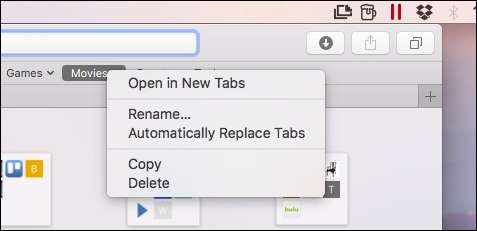
U kunt zien wanneer deze optie is geselecteerd, omdat er een klein vierkantje verschijnt naast de naam van de map.
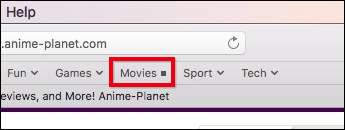
Om de map weer normaal te laten werken, klikt u er nogmaals met de rechtermuisknop op en schakelt u de optie uit.
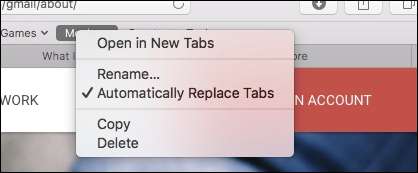
Als u tenslotte de tabbalk tijdelijk wilt verbergen, klikt u op het menu Weergeven en selecteert u vervolgens "Tabbalk verbergen".

De tabbalk blijft verborgen totdat u een nieuw tabblad maakt, waarna u deze weer moet verbergen vanuit het menu Weergeven.
De tabgerelateerde sneltoetsen die u moet kennen
Safari wordt geleverd met een flink aantal handige sneltoetsen (waarvan we er enkele al hebben besproken) om door tabbladen te navigeren en ze te manipuleren. Hier is een handige lijst:
- Open een nieuw tabblad : Command + T
- Sluit Tab : Command + W
- Ga naar het volgende tabblad : Control + Tab of Command + Shift +]
- Ga naar het vorige tabblad : Control + Shift + Tab of Command + Shift + [
- Toon alle tabbladen : Command + Shift + \
- Open een website in een nieuw tabblad: Command + klik op een link of bladwijzer, of Command + Return vanuit het slimme zoekveld
- Open een website op een nieuw tabblad en maak deze actief : Command + Shift + klik op een link
- Open een website in een nieuw venster : Command + Option + klik op een link
- Open een website in een nieuw venster en maak deze actief : Command + Option + Shift + klik op een link
- Selecteer een van de eerste negen tabbladen : Command + 1 tot en met Command + 9
- Sluit alle tabbladen op één na : Option + klik op de knop Sluiten (X) op het tabblad dat u open wilt houden
- Open de laatste tab ('s) of vensters opnieuw) : Command + Shift + T
Hoe u kiest wat er wordt weergegeven wanneer Safari wordt gestart of een nieuw tabblad opent
Als u het gedrag van het Safari-tabblad wilt wijzigen, opent u de voorkeuren in het Safari-menu of drukt u op Command S op uw toetsenbord.
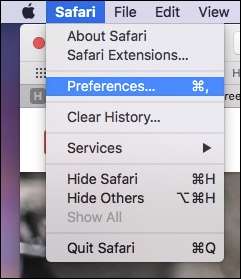
In de Algemene voorkeuren kunt u Safari configureren om nieuwe tabbladen te openen naar uw favorietenpagina, Topsites, uw startpagina, een lege pagina of dezelfde pagina. Als u bijvoorbeeld How-To Geek heeft geopend, worden nieuwe tabbladen geopend met How-To Geek.
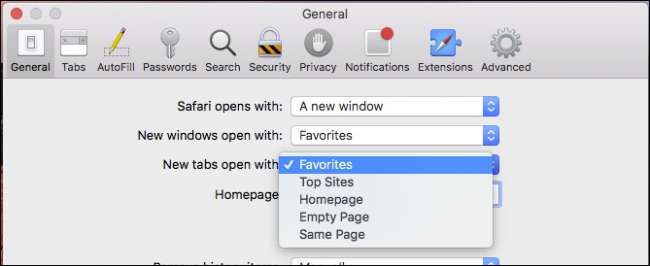
In de Tab-voorkeuren kunt u kiezen wanneer nieuwe pagina's in tabbladen worden geopend in plaats van in vensters:
- Nooit : als het de bedoeling is dat een link in een nieuw venster wordt geopend, wordt deze in een nieuw venster geopend.
- Automatisch : koppelingen die bedoeld zijn om in nieuwe vensters te openen, worden in plaats daarvan geopend op nieuwe tabbladen.
- Altijd : links die bedoeld zijn om in nieuwe vensters te openen, zelfs degenen die zijn gecodeerd om te openen in hun eigen aparte, speciaal opgemaakte vensters, worden in plaats daarvan geopend in tabbladen.
Hieronder staan opties om het gedrag van nieuwe tabbladen te wijzigen:
- Schakel Command + Click in of uit om koppelingen op een nieuw tabblad te openen.
- Als u op een link klikt en het opent een nieuw venster of tabblad, dan wordt het actief (normaal openen ze op de achtergrond).
- Schakel Command + 1 in of uit via Command + 9-tabbladen.
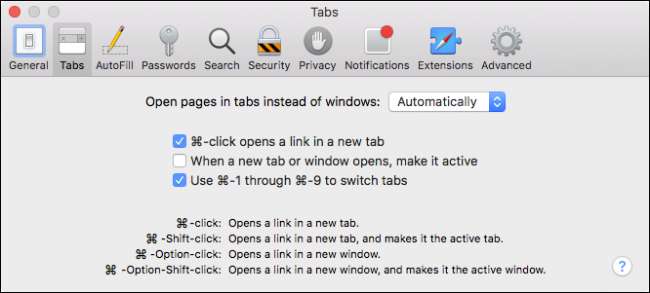
Als u Command + Click uitschakelt, worden ook alle andere bijbehorende snelkoppelingen en hun modificatoren uitgeschakeld, die onder aan de voorkeuren voor Tabbladen worden beschreven.
Haal meer uit uw tabbladen met extensies
Hoewel de tabbladen van Safari al behoorlijk compleet zijn, kunnen ze altijd meer doen, en daarom zou je dat misschien willen bekijk enkele tab-extensies .
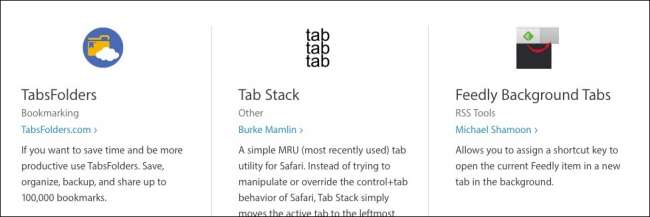
Er zijn tab-extensies voor sla een volledige tabsessie op , voeg emoji toe aan je favoriete tabbladtitels , en een betere manier om houd recent gesloten tabbladen bij , plus nog veel meer. De kans is groot dat u iets heel nuttigs vindt.
Zoals u kunt zien, zijn er in Safari veel meer tabbladen dan u op het eerste gezicht aantreft. Ze zijn heel gemakkelijk te leren en het onthouden van een aantal sneltoetsen kan korte metten maken met repetitieve taken. Nu ben je goed op weg om een Safari-tabmaster te worden!







